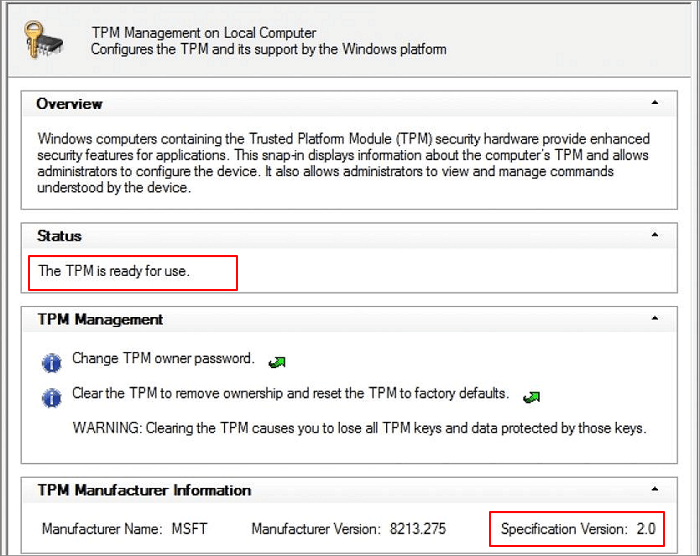- โปรแกรมฟรี EaseUS
- Data Recovery Wizard Free
- Todo Backup Free
- Partition Master Free
หน้าสารบัญ
อัปเดตเมื่อ Jul 09, 2025
ฉันสามารถอัปเกรด Windows 8 เป็น 11 ได้หรือไม่ ฉันสามารถอัปเกรด Windows 8.1/8 เป็น Windows 11 ได้ฟรี เช่นเดียวกับที่ผู้ใช้ Windows 10 ทำได้หรือไม่ แน่นอน! ตามที่ผู้เชี่ยวชาญบางคนกล่าวไว้ การอัปเกรด Windows ได้ฟรีนั้นทำได้ ซึ่งค่อนข้างซับซ้อน
ไม่ต้องกังวลหากคุณไม่แน่ใจว่าคอมพิวเตอร์ Windows 8 ของคุณรองรับ Windows 11 หรือไม่ หรือหากคุณไม่มีสิทธิ์ในการติดตั้งการอัปเดตใหม่ ทำตามคำแนะนำทีละขั้นตอนด้านล่าง แล้วคุณจะเรียนรู้วิธีติดตั้งการอัปเดตใหม่บนคอมพิวเตอร์เครื่องเก่าของคุณโดยไม่สูญเสียข้อมูลใดๆ มาเริ่มกันเลย
ก่อนที่คุณจะเริ่มต้น: เราขอแนะนำให้คุณสำรองไฟล์และข้อมูลสำคัญไปยังฮาร์ดไดรฟ์ภายนอกไว้ล่วงหน้า
คำแนะนำ 1. ตรวจสอบข้อกำหนดของ Windows 11
เนื่องจาก Microsoft ได้ทำการเปลี่ยนแปลงบางอย่างใน Windows 11 จึงมีข้อกำหนดของระบบและฮาร์ดแวร์บางประการสำหรับการรับระบบปฏิบัติการใหม่ล่าสุด หากต้องการเริ่มกระบวนการอัปเกรด Windows 8/8.1 เป็น Windows 11 เราขอแนะนำให้คุณเรียนรู้ข้อกำหนดขั้นต่ำของระบบก่อน
นี่คือรายการข้อกำหนดขั้นต่ำของ Windows 11:
- โปรเซสเซอร์: 1 กิกะเฮิรตซ์ (GHz) หรือเร็วกว่าโดยมี 2 คอร์ขึ้นไปบนโปรเซสเซอร์ 64 บิตที่เข้ากันได้หรือระบบบนชิป (SoC)
- หน่วย ความจำ : แรม 4 GB
- พื้นที่จัดเก็บข้อมูล: อุปกรณ์จัดเก็บข้อมูลขนาด 64 GB ขึ้นไป
- เฟิร์มแวร์ระบบ: UEFI, Secure Boot ได้
- TPM: Trusted Platform Module (TPM) เวอร์ชัน 2.0
- การ์ดจอ: กราฟิกที่รองรับ DirectX 12 / WDDM 2.x
- จอแสดงผล: >9” พร้อมความละเอียด HD (720p)
- การเชื่อมต่ออินเทอร์เน็ต: Windows 11 รุ่น Home ต้องใช้การเชื่อมต่ออินเทอร์เน็ตและบัญชี Microsoft เพื่อให้การตั้งค่าอุปกรณ์เสร็จสมบูรณ์เมื่อใช้งานครั้งแรก
คุณสามารถไปทำตาม ข้อมูลจำเพาะของ Windows 11 เพื่อเรียนรู้รายละเอียดเพิ่มเติมเกี่ยวกับข้อกำหนดของ Windows 11 ได้
แล้วคุณจะรู้ได้อย่างไรว่าคอมพิวเตอร์ของคุณตรงตามข้อกำหนดของ Windows 11 หรือไม่ ลองทำตามคำแนะนำที่ 2
คำแนะนำที่ 2. เรียกใช้ Windows 11 Checker บนพีซี Windows 8 เพื่อทดสอบว่ารองรับ Windows 11 หรือไม่
มีแอปตรวจสอบความเข้ากันได้ของ Windows 11 มากมายให้เลือกใช้ทางออนไลน์ และคุณสามารถดาวน์โหลดหนึ่งแอปเพื่อขอความช่วยเหลือได้ แม้ว่า Microsoft จะผลิตเครื่องมือตรวจสอบ Windows 11 ของตัวเองที่มีชื่อว่า PC health check แต่แอปดังกล่าวยังไม่พร้อมใช้งานในขณะนี้
ที่นี่เราจะแสดงวิธีตรวจสอบความเข้ากันได้ของคอมพิวเตอร์ของคุณสำหรับ Windows 11 ด้วย EaseUS Windows 11 Upgrade Checker
ขั้นตอนที่ 1. เปิด EaseUS Partition Master และคลิก "Toolkit"
ขั้นตอนที่ 2 คลิก "Win11 Checker" เพื่อเปิดฟีเจอร์นี้ จากนั้นคลิกปุ่ม ตรวจสอบทันที เพื่อเริ่มต้น

ขั้นตอนที่ 3 หน้าต่างผลลัพธ์ความเข้ากันได้ของ Windows 11 จะปรากฏขึ้นในไม่ช้า รายการการกำหนดค่าที่เข้ากันไม่ได้และเข้ากันได้ทั้งหมดจะปรากฏอยู่

โปรดทราบว่าสิ่งที่คุณต้องทำคือเน้นที่ส่วนการกำหนดค่าที่เข้ากันไม่ได้ หากคุณเห็นปัญหาใด ๆ ปรากฏขึ้นในผลลัพธ์ แสดงว่าคอมพิวเตอร์ของคุณไม่รองรับ Windows 11 ในขณะนี้:
- ประเภทพาร์ติชั่นดิสก์
- วิธีการบูต
- การบูตที่ปลอดภัย
- ทีพีเอ็ม
ฉันสามารถแก้ไขปัญหาเหล่านี้และทำให้ Windows 8/8.1 พร้อมสำหรับการอัปเกรดเป็น Windows 11 ได้หรือไม่ แน่นอน ในส่วนต่อไปนี้ คุณจะได้เรียนรู้วิธีกำจัดปัญหาสำคัญ 4 ประการที่บล็อกคอมพิวเตอร์ของคุณจาก Windows 11
คำแนะนำที่ 3 แก้ไขปัญหาความเข้ากันได้ของ Windows 11 ในพีซี Windows 8.1/8
ส่วนนี้ประกอบด้วยการแก้ไข 3 ประการเพื่อให้คุณปฏิบัติตามเพื่อกำจัดปัญหาข้างต้นและทำให้คอมพิวเตอร์ Windows 8 รองรับ Windows 11 มาดูรายละเอียดกัน
#1. แปลงดิสก์ OS จาก MBR เป็น GPT
Windows 11 ร้องขอให้ไดรฟ์ OS เป็น GPT สำหรับ UEFI และโหมดการบูตแบบปลอดภัย ดังนั้นคุณจึงสามารถเปิดการจัดการดิสก์และคลิกขวาที่ดิสก์ OS เพื่อตรวจสอบประเภทดิสก์ได้ หากเป็น MBR คุณจะต้องแปลงเป็น GPT เพื่ออัปเกรด Windows 11
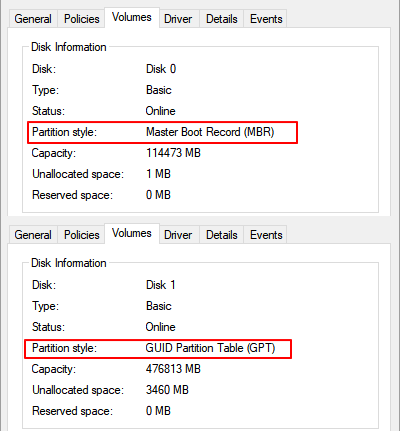
คุณสามารถขอความช่วยเหลือ จากซอฟต์แวร์จัดการพาร์ติชั่น ที่เชื่อถือได้อย่าง EaseUS Partition Master ซอฟต์แวร์นี้จะแปลงดิสก์ของคุณเป็นประเภท MBR หรือ GPT โดยไม่สูญเสียข้อมูลใดๆ
วิธีการทำมีดังต่อไปนี้:
นอกจากนี้ คุณยังสามารถลองใช้ Disk Management หรือ CMD เพื่อลบพาร์ติชันทั้งหมดเพื่อแปลงดิสก์เป็น GPT อย่างไรก็ตาม นี่ไม่ใช่วิธีแก้ปัญหาที่เป็นมิตรกับผู้ใช้ เนื่องจากทั้งสองวิธีจำเป็นต้องมีการลบข้อมูลและพาร์ติชัน หากต้องการสนทนาเกี่ยวกับดิสก์ระหว่าง MBR และ GPT อย่างปลอดภัย คุณสามารถไว้วางใจ EaseUS Partition Master ได้อย่างเต็มที่ด้วยคำแนะนำข้างต้น
โปรดทราบว่าหากต้องการให้คอมพิวเตอร์ของคุณบูตจาก GPT และเตรียมพร้อมสำหรับ Windows 11 คุณจะต้องแก้ไขปัญหาวิธีการบูตและปัญหาการบูตแบบปลอดภัยก่อน และอย่าลังเลที่จะแชร์บทความนี้เพื่อให้ผู้ใช้ทราบเกี่ยวกับเรื่องนี้มากขึ้น
#2. เปิดใช้งานโหมดบูต UEFI และบูตอย่างปลอดภัย
โปรดทราบว่าหากคอมพิวเตอร์ของคุณไม่รองรับโหมด UEFI คอมพิวเตอร์ของคุณจะไม่รองรับการบูตแบบปลอดภัย และไม่สามารถอัปเดตเป็น Windows 11 ได้
แล้วเราจะตรวจสอบได้อย่างไรว่าคอมพิวเตอร์รองรับโหมด UEFI หรือไม่ ทำตามขั้นตอนดังนี้:
ขั้นตอนที่ 1. รีสตาร์ทพีซีและกด F2/F10/F12/Del เพื่อเข้าสู่ BIOS
ขั้นตอนที่ 2 ไปที่เมนู Boot คลิกส่วนโหมด Boot และดูว่าคอมพิวเตอร์ของคุณรองรับโหมด UEFI หรือไม่

- หากคุณเห็นโหมด UEFI แสดงว่าคอมพิวเตอร์ของคุณรองรับโหมดการบูตนี้
- หากขณะนี้ถูกปิดใช้งานอยู่ ให้ไปที่คำแนะนำถัดไปเพื่อเปิดใช้งาน UEFI และโหมดปลอดภัย
เปิดใช้งานโหมด UEFI:
ขั้นตอนที่ 1. รีสตาร์ทพีซีและกด F2/F10/F12/Del เพื่อเข้าสู่ BIOS
ขั้นตอนที่ 2. ไปที่เมนู Boot คลิกโหมด Boot และสลับโหมดจาก Legacy เป็น UEFI

ขั้นตอนที่ 3. บันทึกการเปลี่ยนแปลงและออกเพื่อรีสตาร์ทพีซี
เปิดใช้งานการบูตแบบปลอดภัย:
ขั้นตอนที่ 1. รีสตาร์ทพีซีและเข้าสู่การตั้งค่า BIOS อีกครั้ง
ขั้นตอนที่ 2 ไปที่เมนูการบูต แล้วคลิก "การบูตแบบปลอดภัย" จากนั้นเปลี่ยนจากปิดใช้งานเป็นเปิดใช้งาน
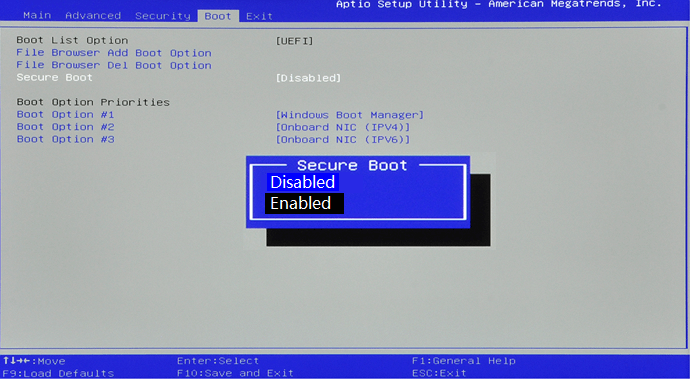
ขั้นตอนที่ 3. บันทึกการเปลี่ยนแปลงและออกเพื่อรีสตาร์ทพีซี
#3. เปิดใช้งานชิป TPM 2.0 สำหรับ Windows 11
ข้อกำหนดฮาร์ดแวร์อีกประการหนึ่งสำหรับการอัปเดต Windows 11 คือคอมพิวเตอร์จะต้องรองรับชิป TPM 2.0 โดยส่วนใหญ่แล้วจะต้องเปิดใช้งาน TPM เพื่อรักษาความปลอดภัยคอมพิวเตอร์และใช้คุณสมบัติการเข้ารหัส เช่น BitLocker
หากต้องการรับการอัปเดต Windows 11 คุณจะต้องตรวจสอบให้แน่ใจว่าคอมพิวเตอร์ของคุณรองรับ TPM 2.0 และเปิดใช้งานแล้ว
คำแนะนำในการตรวจสอบว่าพีซี Windows 8 ของคุณรองรับ TPM 2.0 หรือไม่:
ขั้นตอนที่ 1. กดปุ่ม Windows + R พิมพ์ tpm.msc ในกล่องโต้ตอบ Run แล้วคลิก "OK "
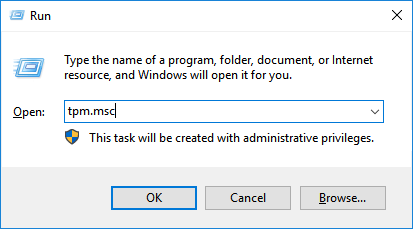
ขั้นตอนที่ 2 เมื่อยูทิลิตี้ Trusted Platform Module (TPM) ปรากฏขึ้น ให้ตรวจสอบว่า TPM ถูกใช้งานอยู่หรือไม่
หากใช่ คุณจะเห็นภายใต้ส่วนสถานะ ซึ่งระบุว่า TPM พร้อมใช้งานแล้ว
ขั้นตอนที่ 3 ตรวจสอบเวอร์ชัน TPM ภายใต้ส่วน ข้อมูลผู้ผลิต TPM
ถ้าไม่ใช่หรือแม้แต่เวอร์ชันเก่ากว่า โปรดใช้ Windows 8 ต่อไปเพื่อความเสถียรของระบบปฏิบัติการ
หากเป็น TPM 2.0 คอมพิวเตอร์ของคุณก็สามารถติดตั้งและรัน Windows 11 ได้แล้ว โปรดไปที่คำแนะนำถัดไปเพื่อเปิดใช้งาน
เปิดใช้งานชิป TPM 2.0 สำหรับการอัปเกรด Windows 11:
ขั้นตอนที่ 1. รีสตาร์ทพีซี และกดปุ่ม F2/F10/Del เพื่อเข้าสู่ BIOS
ขั้นตอนที่ 2 ไปที่ส่วน การรักษาความปลอดภัย > ขั้นสูง > คลิกการสนับสนุน TPM
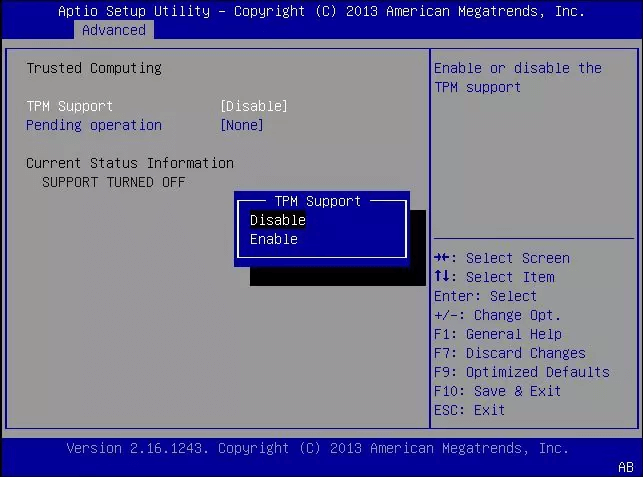
ขั้นตอนที่ 3 ตรวจสอบ สถานะ TPM และหากเป็นปิดใช้งาน ให้เปลี่ยนเป็น เปิดใช้งาน
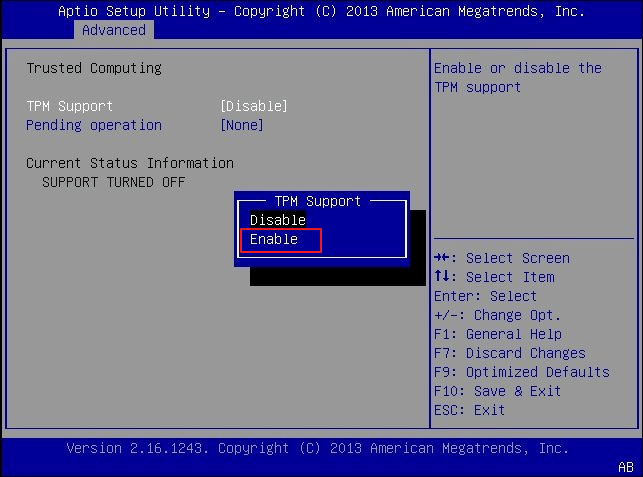
ขั้นตอนที่ 4. บันทึกการเปลี่ยนแปลงและออกจาก BIOS
หลังจากแก้ไขปัญหาเหล่านี้แล้ว คอมพิวเตอร์ของคุณก็พร้อมที่จะติดตั้งการอัปเดต Windows 11 ใหม่แล้ว
คู่มือ 4. วิธีการติดตั้ง Windows 11 อัพเกรด Windows 8 เป็น Windows 11 ฟรี
แล้วฉันจะได้ Windows 11 ได้อย่างไร ในปัจจุบัน อย่างที่ทราบกันดีว่า มีสองวิธีหลักที่ผู้ใช้ Windows จะเข้าถึงเวอร์ชันเบต้าของ Windows 11 ได้:
เราขอนำเสนอวิธีที่สาม - การใช้ EaseUS Win11 Builder ซึ่งจะตรวจสอบและดาวน์โหลด Windows 11 เวอร์ชันล่าสุดโดยอัตโนมัติเพื่อให้คุณติดตั้งบนคอมพิวเตอร์ของคุณ
มาดูวิธีการติดตั้ง Windows 11 บนคอมพิวเตอร์ Windows 8 ของคุณผ่าน 3 วิธีนี้กันเลย:
วิธีที่ 1. ดาวน์โหลด Windows 11 บน Windows 8 ผ่าน EaseUS Win11 Builder
ขั้นตอนที่ 1. เปิด OS2Go หลังจากติดตั้งแล้ว และคลิก Windows Install Drive Creator ข้อมูลระบบที่ได้รับจะปรากฏบนหน้าจอหลัก และจะอัปเดตตลอดเวลา นอกจาก Windows 11 แล้ว โปรแกรมสร้าง Win11 ยังรองรับการดาวน์โหลด Windows 10/8.1 อีกด้วย
ขั้นตอนที่ 2 เชื่อมต่อแฟลชไดรฟ์ USB ของคุณเข้ากับคอมพิวเตอร์ โปรแกรมสร้าง Win11 จะตรวจจับอุปกรณ์ USB ของคุณโดยอัตโนมัติ ดังนั้นคุณเพียงแค่คลิกปุ่ม สร้าง

ขั้นตอนที่ 3 ซอฟต์แวร์จะล้างข้อมูลในไดรฟ์ USB ของคุณหากเป็นไดรฟ์ที่ใช้งานแล้ว เมื่อกระบวนการดาวน์โหลดเริ่มต้นขึ้น ให้รอจนกว่าจะเสร็จสิ้นหรือปล่อยทิ้งไว้สักพักเพื่อดำเนินการตามขั้นตอนต่อไป
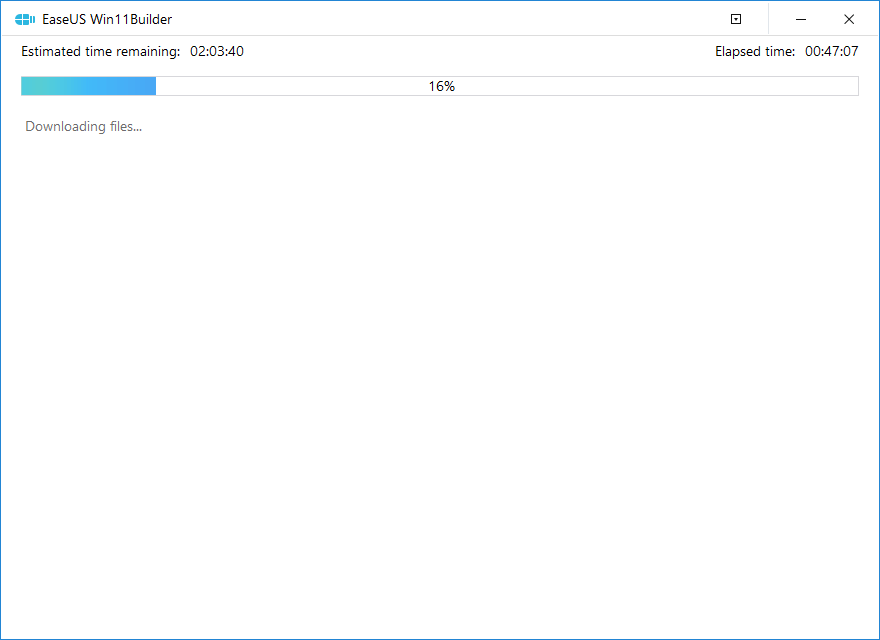
ขั้นตอนที่ 4 หลังจากดาวน์โหลดไฟล์ภาพ ISO ของ Windows 11 ลงในไดรฟ์ USB เรียบร้อยแล้ว ให้เริ่มติดตั้ง Windows 11 จากไดรฟ์ USB ที่สามารถบูตได้บนคอมพิวเตอร์ของคุณโดยทำตามขั้นตอนตัวช่วยติดตั้งทีละขั้นตอน
ขั้นตอนติดตามผลจะเหมือนกับที่นำเสนอในวิธีที่ 3
วิธีที่ 2. อัปเกรด Windows 8 เป็น Windows 11 ฟรีผ่านโปรแกรม Insider
ขั้นตอนที่ 1. ดาวน์โหลด Windows 11 Update
#1. รับ Windows 11 Update เป็น Insider:
- เปิดหน้า โปรแกรม Windows Insider และลงชื่อเข้าใช้
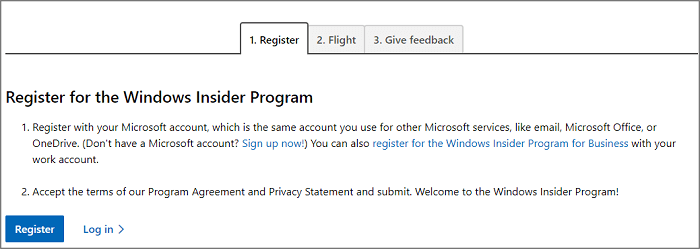
- ไปที่ การตั้งค่า > การอัปเดตและความปลอดภัย > โปรแกรม Windows Insider > เริ่มต้นใช้งาน
- เลือก + เพื่อเชื่อมต่อบัญชีของคุณ และเลือก ช่อง Dev
- ยืนยันคำชี้แจงความเป็นส่วนตัวและข้อกำหนดของโปรแกรม และเลือก รีสตาร์ททันที หรือ รีสตาร์ทในภายหลัง
- หลังจากคอมพิวเตอร์รีสตาร์ทแล้ว ไปที่ การตั้งค่า > การอัปเดตและความปลอดภัย > Windows Update > ตรวจหาการอัปเดต
#2. ตรวจสอบและรับการอัปเดต Windows 11 บนพีซี
- ไปที่ การตั้งค่า > การอัปเดตและความปลอดภัย > Windows Update > ตรวจหาการอัปเดต
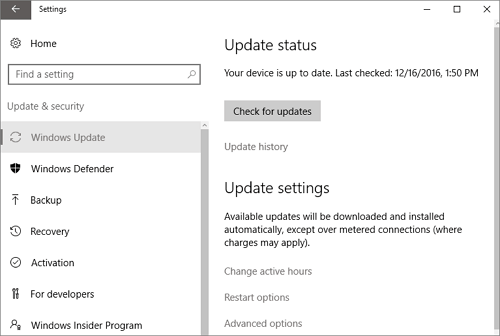
ขั้นตอนที่ 2 เมื่อมีการอัปเดตใหม่พร้อมใช้งานแล้ว ให้คลิก ดาวน์โหลดและติดตั้ง
ขั้นตอนที่ 3 ปฏิบัติตามคำแนะนำบนหน้าจอและรอให้ติดตั้ง Windows 11 บนคอมพิวเตอร์ของคุณ
ขั้นตอนที่ 4: หลังจากติดตั้ง Windows 11 แล้ว คุณสามารถย้ายหรือถ่ายโอนระบบปฏิบัติการไปยัง SSD ที่ติดตั้งใหม่ได้
วิธีที่ 3 ติดตั้ง Windows 11 บน Windows 8 ด้วยตนเองจาก USB
ขั้นตอนที่ 1. เตรียมไดรฟ์ภายนอก USB ที่ว่างเปล่าซึ่งมีพื้นที่ว่างไม่เกิน 8GB
ขั้นตอนที่ 2 ไปที่หน้า Windows 11 และดาวน์โหลดไฟล์ ISO ลงในคอมพิวเตอร์ของคุณ
ขั้นตอนที่ 3. เบิร์นไฟล์ ISO ลงในไดรฟ์ USB ของคุณ
หรือคุณสามารถดาวน์โหลดสื่อสร้าง Windows 11 โดยตรงและติดตั้งลงในไดรฟ์ USB ของคุณได้
ขั้นตอนที่ 4. รีบูตพีซีและเข้าสู่ BIOS โดยตั้งค่าไดรฟ์ USB เป็นไดรฟ์บูต
ขั้นตอนที่ 5 เมื่อคอมพิวเตอร์บูตจากดิสก์ USB แล้ว ให้ทำตามคำแนะนำบนหน้าจอเพื่อติดตั้ง Windows 11
ขั้นตอนที่ 6. ตั้งค่าภาษา, เวลาและรูปแบบสกุลเงิน, แป้นพิมพ์หรือวิธีการป้อนข้อมูล และคลิก ถัดไป เพื่อดำเนินการต่อ
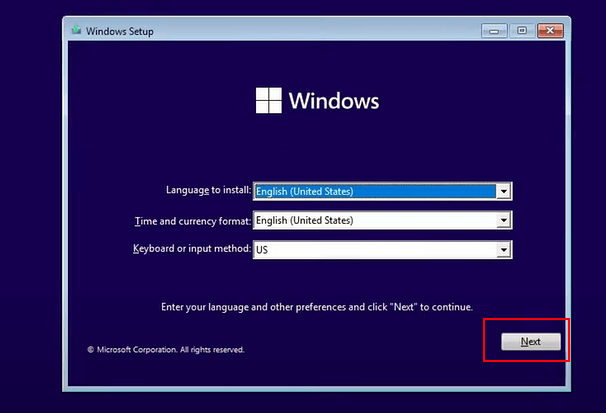
ขั้นตอนที่ 7. คลิก ติดตั้งทันที เพื่อเข้าสู่ขั้นตอนถัดไป
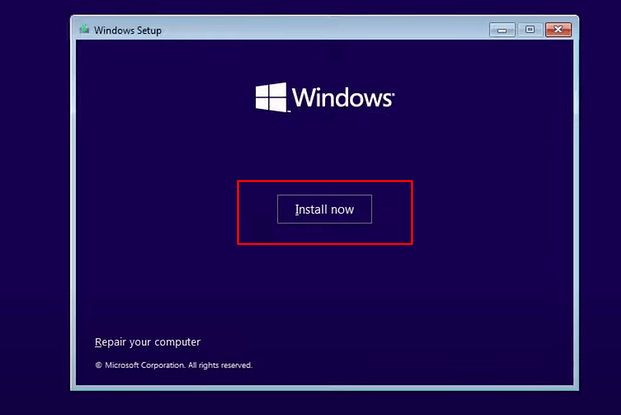
ขั้นตอนที่ 8 คลิก ฉันไม่มีรหัสผลิตภัณฑ์ เพื่อดำเนินการต่อ
ขั้นตอนที่ 9 เลือก Windows 11 รุ่นที่คุณต้องการติดตั้งและคลิก ถัดไป เพื่อดำเนินการต่อ
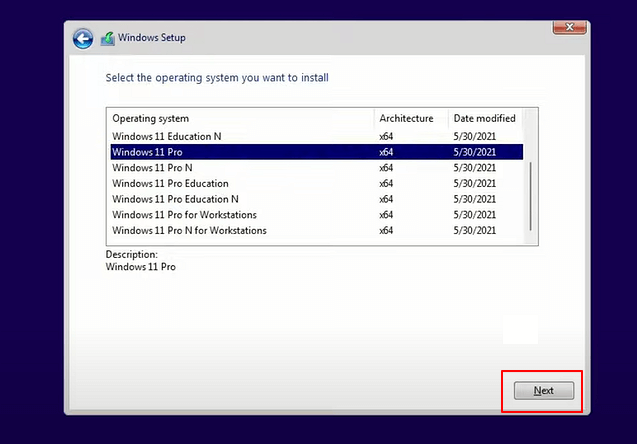
ขั้นตอนที่ 10 คลิกเพื่อยอมรับข้อกำหนดสิทธิ์การใช้งาน Microsoft และคลิก ถัดไป
ขั้นตอนที่ 11 คลิก ที่กำหนดเอง: ติดตั้ง Windows บนดิสก์ใหม่เท่านั้น
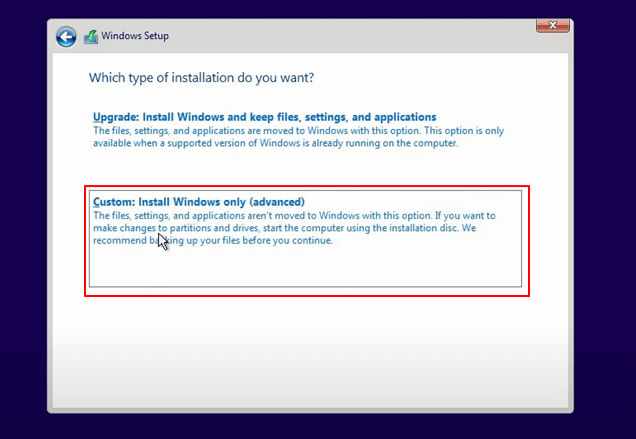
ขั้นตอนที่ 12 เลือกไดรฟ์ระบบปฏิบัติการ Windows 8 เป็นดิสก์เป้าหมาย และคลิก ถัดไป เพื่อดำเนินการต่อ
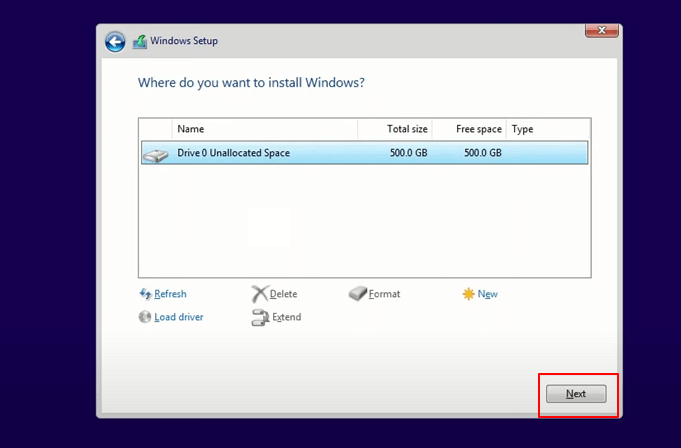
ขั้นตอนที่ 13. รอให้กระบวนการติดตั้งเสร็จสิ้น คอมพิวเตอร์จะรีสตาร์ทโดยอัตโนมัติ
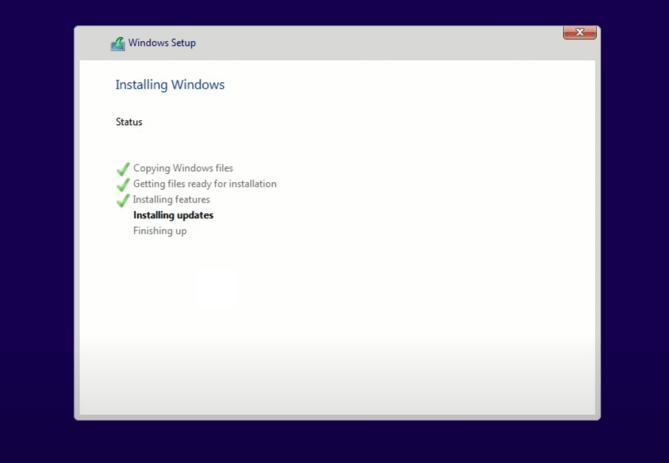
จากนั้นทำตามคำแนะนำบนหน้าจอเพื่อตั้งค่าคอมพิวเตอร์ เมื่อทำเสร็จแล้ว คุณสามารถเข้าสู่ระบบและบูตคอมพิวเตอร์จาก Windows 11 ได้เลย
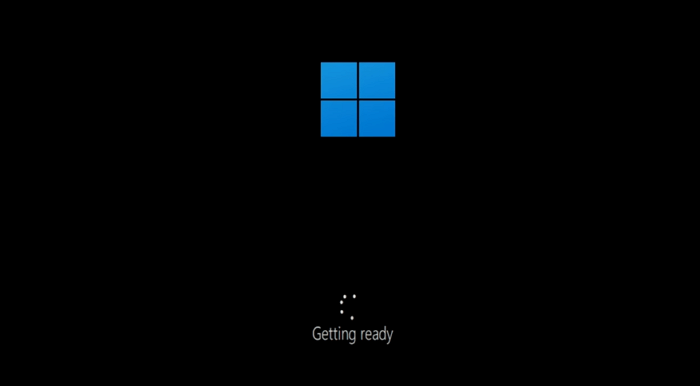
เคล็ดลับเพิ่มเติม: เกี่ยวกับรหัสผลิตภัณฑ์ Windows 11
ตามที่ Microsoft และผู้เชี่ยวชาญส่วนใหญ่กล่าวไว้ การอัพเกรด Windows 8 หรือ 8.1 เป็น Windows 11 ยังคงไม่มีค่าใช้จ่าย ดังนั้นคุณไม่จำเป็นต้องกังวลเกี่ยวกับปัญหาหมายเลขผลิตภัณฑ์
แม้ว่าการอัปเกรด Windows 8 เป็น Windows 11 จะค่อนข้างซับซ้อน แต่คุณก็สามารถทำได้ด้วยตัวเอง
ในหน้านี้ เราได้นำเสนอขั้นตอนทั้งหมดเกี่ยวกับวิธีอัปเกรด Windows 8.1/8 เป็น Windows 11
หากคุณกำลังสงสัยว่าคุณสามารถอัปเกรดคอมพิวเตอร์เก่า เช่น Windows 8 เป็น Windows 11 ได้หรือไม่ คำตอบคือได้ ตราบใดที่คอมพิวเตอร์ของคุณตรงตามข้อกำหนดของ Windows 11 คุณก็สามารถทำได้ด้วยตัวเอง หากดิสก์ระบบปฏิบัติการของคุณเป็น MBR ไม่ใช่ GPT ก็ไม่ต้องกังวล EaseUS Partition Master มีคุณสมบัติการแปลงดิสก์ สามารถเปลี่ยนประเภทดิสก์ให้คุณได้โดยไม่สูญเสียข้อมูลใดๆ
แม้ว่ากระบวนการนี้จะซับซ้อนเล็กน้อย แต่หากคุณปฏิบัติตามคำแนะนำนี้อย่างระมัดระวัง คุณสามารถติดตั้ง Windows 11 บนคอมพิวเตอร์ Windows 8 ด้วยตัวเองได้
คำถามที่พบบ่อยเกี่ยวกับการอัพเกรด Windows 8 เป็น Windows 11
หากบางคนมีข้อสงสัยเพิ่มเติมเกี่ยวกับการอัพเกรด Windows 8 เป็น Windows 11 โปรดทำตามและค้นหาคำตอบสำหรับคำถามยอดนิยมที่ระบุไว้ด้านล่าง:
1. ฉันจะอัปเกรด Windows 8.1 เป็น Windows 11 ได้ฟรีอย่างไร?
นี่คือวิธีที่คุณสามารถอัปเกรดจาก Windows 8.1 ไปเป็น Windows 11 ด้วยไฟล์ ISO:
- ดาวน์โหลดไฟล์ ISO ของ Windows 11
- คลิกขวาที่ไฟล์ ISO เพื่อติดตั้งลงในไดรฟ์
- คลิกที่ไดรฟ์ที่ติดตั้งและดับเบิลคลิกไฟล์การตั้งค่า
- ทำตามกระบวนการอัปเกรด Windows 11 เพื่อติดตั้ง Windows 11 บนพีซี Windows 8.1
2. Windows 11 ฟรีสำหรับผู้ใช้ Windows 8.1 หรือไม่
ใช่ Windows 11 ให้บริการฟรีสำหรับผู้ใช้ Windows 8.1 คุณสามารถติดตั้ง Windows 11 บน Windows 8.1 ด้วยตนเอง หรืออัปเกรด Windows 8.1 เป็น Windows 10 จากนั้นจึงรับการอัปเดต Windows 11 จาก Microsoft
3. เราสามารถอัพเกรดจาก Windows 8 เป็น Windows 11 ได้หรือไม่?
ใช่ หากต้องการทำเช่นนั้น ขั้นแรก คุณต้องสร้างข้อมูลสำรองที่สำคัญบน Windows 8.1 จากนั้น คุณสามารถทำตามคำแนะนำในหน้านี้เพื่ออัปเกรด Windows 8.1 เป็น Windows 11 ได้สำเร็จ
เราสามารถช่วยคุณได้อย่างไร?
บทความที่เกี่ยวข้อง
-
รีเซ็ตรหัสผ่าน Windows 10 ด้วยไดรฟ์ USB - 3 วิธีพร้อมคำแนะนำ
![author icon]() Suchat/2025/07/09
Suchat/2025/07/09 -
การแก้ไขสำหรับ Windows Cannot Be Installed to Disk 0 Partition 1
/2025/07/09
-
นี่คือสิ่งที่ต้องทำกับพื้นที่ว่างบน SSD หลังจากการโคลน
![author icon]() Suchat/2025/07/09
Suchat/2025/07/09 -
รีวิวเครื่องมือ HP USB Disk Storage Format ปี 2024 [ข้อดีและข้อเสีย]
![author icon]() Suchat/2025/07/09
Suchat/2025/07/09
EaseUS Partition Master

จัดการพาร์ติชั่นและเพิ่มประสิทธิภาพดิสก์อย่างมีประสิทธิภาพ